A continuación se describe el proceso de realizar una venta dentro del modulo de Ventas del software POSNube.
Una vez estando dentro del modulo de ventas procederemos a realizar tres simples pasos.
El paso 1 nos permite ingresar los productos que se venderan.
Para ingresar un productos tendremos dos opciones:
- La primera opción es ingresar ((ID del producto , UPC / EAN / ISBN, o identificación del producto ) el siguiente campo "ingrese o escanee una articulo o código de barras".
- Una vez ingresado la identificación del producto nos hará la busquedad del producto y seleccionaremos el indicado y se nos mostrara en la tabla de productos agregados.

(Imagen:Tabla de productos agregados
- Una vez ingresado la identificación del producto nos hará la busquedad del producto y seleccionaremos el indicado y se nos mostrara en la tabla de productos agregados.
-
La segunda opción es dar clic en el botón "Mostrar cuadricula" el cual nos desplegara una cuadricula con la categoría de los productos.

- Para ingresar los productos dar clic en la categoría en la se encuentra el producto y posteriormente seleccionar el producto el cual se va añadir a la tabla de productos agregados.

Una vez ingresados los productos para la venta, podremos visualizar la opción para ingresar un cliente.

Empezaras a escribir el nombre del proveedor e inmediatamente hará la búsqueda de este, seleccionas el cliente y te mostrara un cuadro como este con la informacion del cliente.

Podremos visualizar los métodos de pago y la opción para ingresar el monto de pago
Mas informacion
- Encaso de que el cliente no tenga el dinero de manera exacta, podrás ingresar el monto entregado por el cliente y el sistema te dará la cantidad a devolver.
Este caso agregamos un pago y el sistema nos muestra la cantidad de dinero que se debe devolver.
- En caso de que el cliente desea pagar una parte con un tipo de pago y la otra parte con otro tipo de pago, como se puede ver en el siguiente ejemplo.
- ingresamos el el primer tipo de pago y el monto, seleccionamos el botón 'Agregar pago'.

-
Ahora se ingresa el segundo tipo de pago y el moto, seleccionaremos el botón 'Agregar pago'.

El paso 3 nos permite finalizar la venta y imprimir recibo.
Una vez ingresado el método de pago y el monto de pago daremos clic en el botón finalizar, nos mostrara el recibo el cual tendrán la opción de imprimir o cancelar la impresión.